Facebook(フェイスブック)ページの作成手順から基本設定について、図解を交えて解説します。
Facebookページを活用し、投稿・シェア・コメント等の機能を通じ、ユーザーに情報発信したり、実際にユーザーと交流したり、コミュニケーションをとることができます。
マーケティングにおいても役立つメジャーツールなので、何か事業やビジネスをしている方は是非一度作成してみましょう。
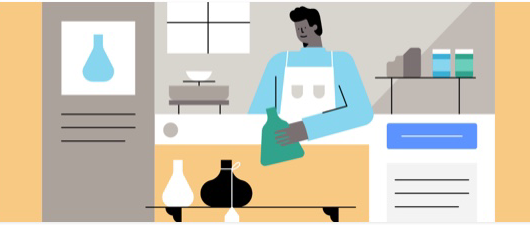
Facebook(フェイスブック)ページを作成するには、Facebook(フェイスブック)のアカウントが必要です。
アカウントがないと、Facebookページを開設することは出来ません。
※Facebookページにアカウント情報が公開されることはありません。
Facebookアカウントを持っていない場合、事前にFacebookアカウントを作成します。
混在されている方が多いのですが「Facebookページ」と「Facebookアカウント」は別です。
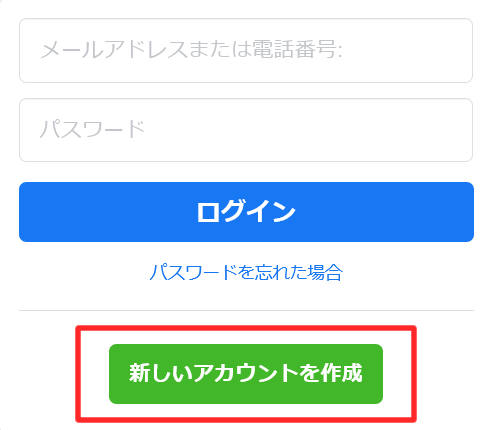
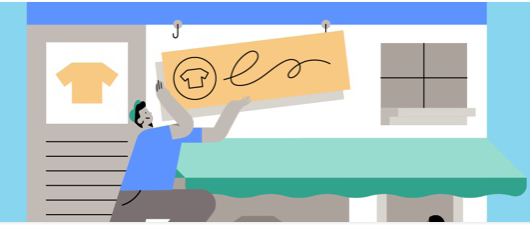
Facebookの個人アカウントを作成したら「Facebookページを作成」ページへ移動します。
「ビジネスまたはブランド」と「コミュニティまたは公人」を選択する画面が表示されます。
どちらかを選択し、「スタート」を選択するとログイン画面が表示されるのでFacebookにログインしてください。
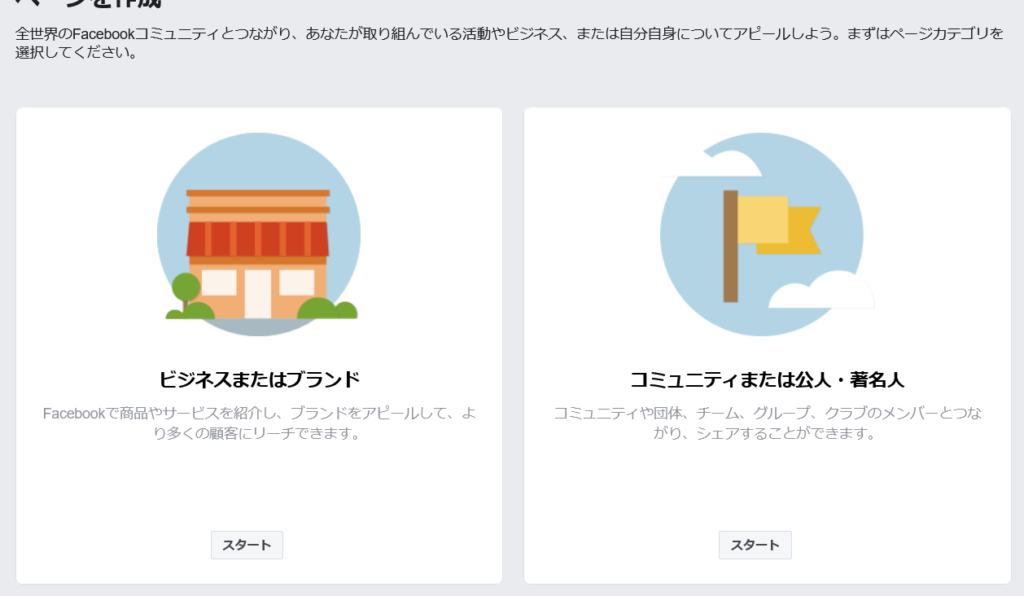
続いて、「ページ情報」の項目、「ページ名」 「カテゴリ」 「詳細」を入力していきます。
ページ名:ビジネス名、または社名等を入力します。
(例)SD WEBWORKS
カテゴリ:ビジネスのタイプを最大で3件まで選択します。
(例)ウェブサイト, ローカルサービス
詳 細 :ビジネスの詳細を255文字以内で説明します。
(例)SD WEBWORKS(エスディーウェブワークス)は、東京都杉並区にオフィスがあるホームページ制作事務所です。東京首都圏を中心に千葉、埼玉、神奈川など、ホームページ制作を幅広く承っております。新規ホームページ制作、リニューアルホームページ制作、ECサイト制作、スマートフォン対応、WordPressの導入など、ホームページ制作をご検討の方はぜひご相談ください。
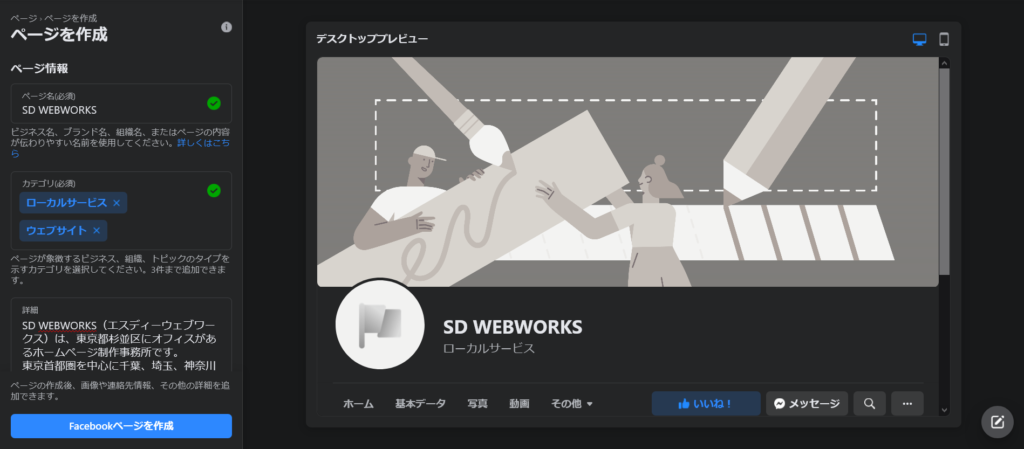
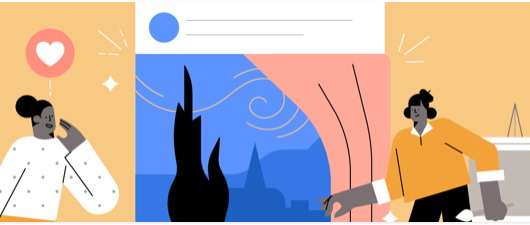
プロフィール写真とカバー写真を設定します。ロゴやイメージ画像を使用します。
プロフィール写真は、投稿のデフォルトのサムネイル(アイキャッチ画像)としても使用されます。
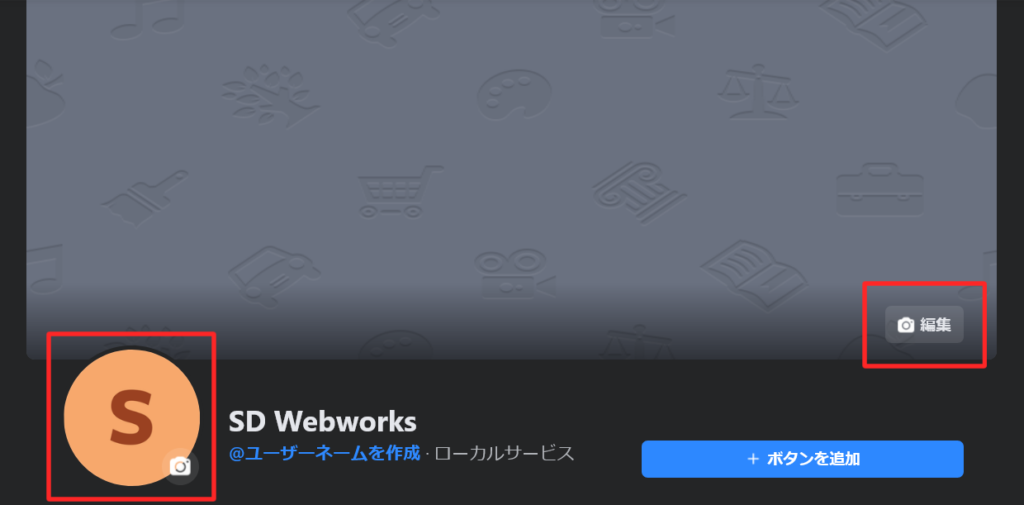
プロフィール写真の推奨サイズは「幅320ピクセル x 高320ピクセル」です。
カバー写真の推奨サイズは「幅1080ピクセル x 高400ピクセル」です。
上記の画像サイズであれば、画面ぴったりに配置されます。
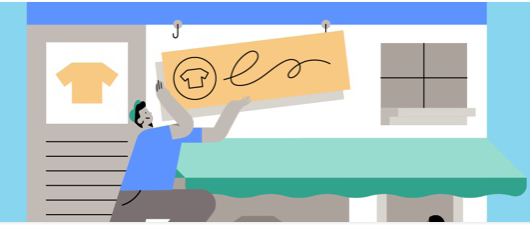
ユーザーネームを作成します。
設定することで、見やすいURLとなり、検索で分かりやすく、ページへのアクセスが見込めます。
自動生成されるアドレスは、https://www.facebook.com/○○○○ の「○○○○」部分に、日本語が入ります。
これでは分かりにくいので、短く一目で分かりやすいアドレスに変更しましょう。
ユーザーネームの設定は、プロフィール写真右の「@ユーザーネームを作成」を選択します。
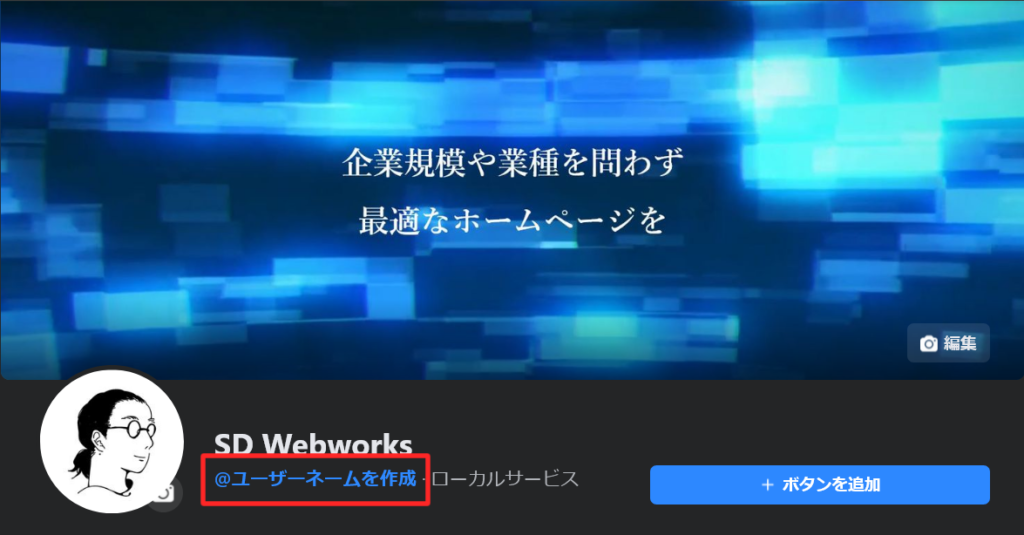
アクションボタンを追加します。
Facebookページの上部に、ウェブサイトへのアクセスや店舗への電話など、Facebookページへアクセスした方に実行してほしいアクションを促すボタンを追加できます。
ユーザーネーム右にある「+ボタンを追加」を選択し、設定します。

「+ボタンを追加」を選択すると「アクションボタンの編集」ポップアップが表示されます。
選択項目が多いので、自社のサービスにあった項目を選択し、画面に従い、必要事項を入力します。
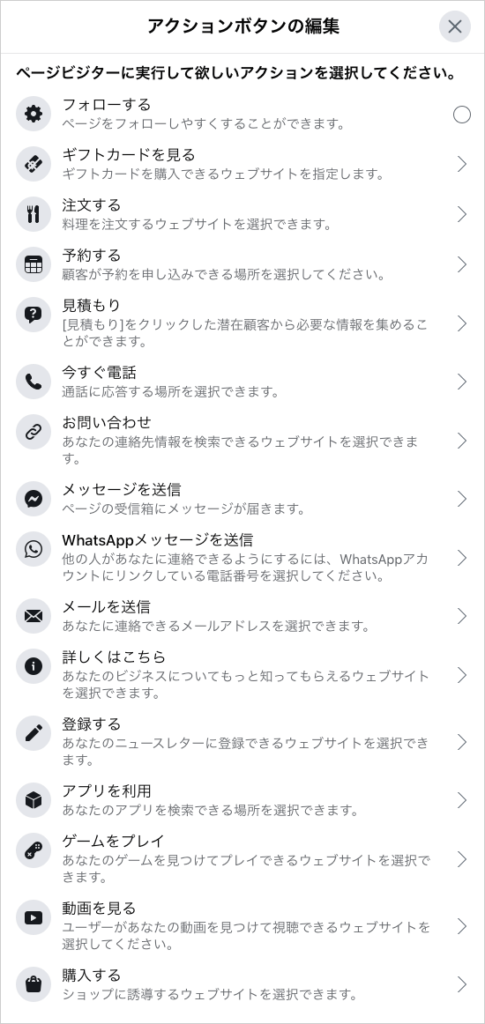
アクションボタンの設定はこちらで完了です。
ページ情報を設定します。左メニュー「ページ情報を編集」を選択します。
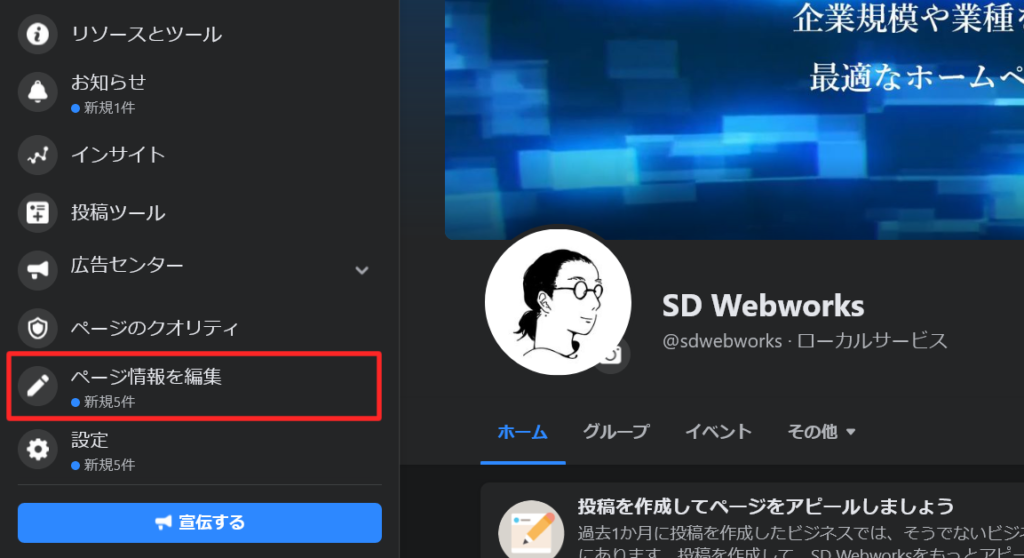
ページ設定の「一般」を編集します。
左側メニューの「設定」を選択し、下のように[ページ設定]から[一般]を開きます。
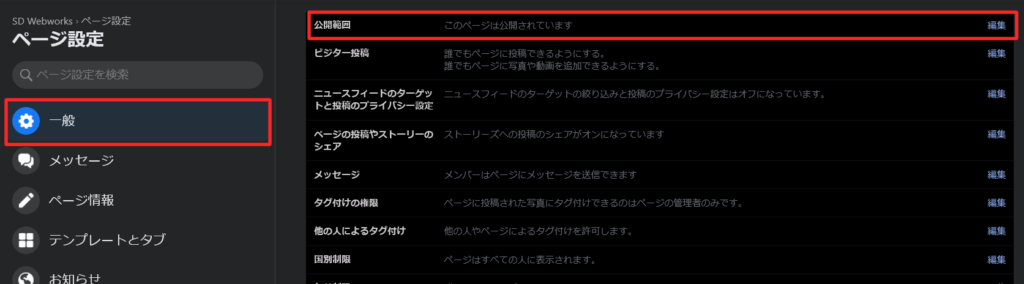
公開範囲が、「ページは公開されています」となっていることを確認しましょう。
非公開としたい場合は、「公開範囲」の設定を編集します。
Facebookページの作成から公開までの作業は以上となります。
タイムラインの左上「ページ設定完了までのステップ」で作業が完了しているかを確認します。
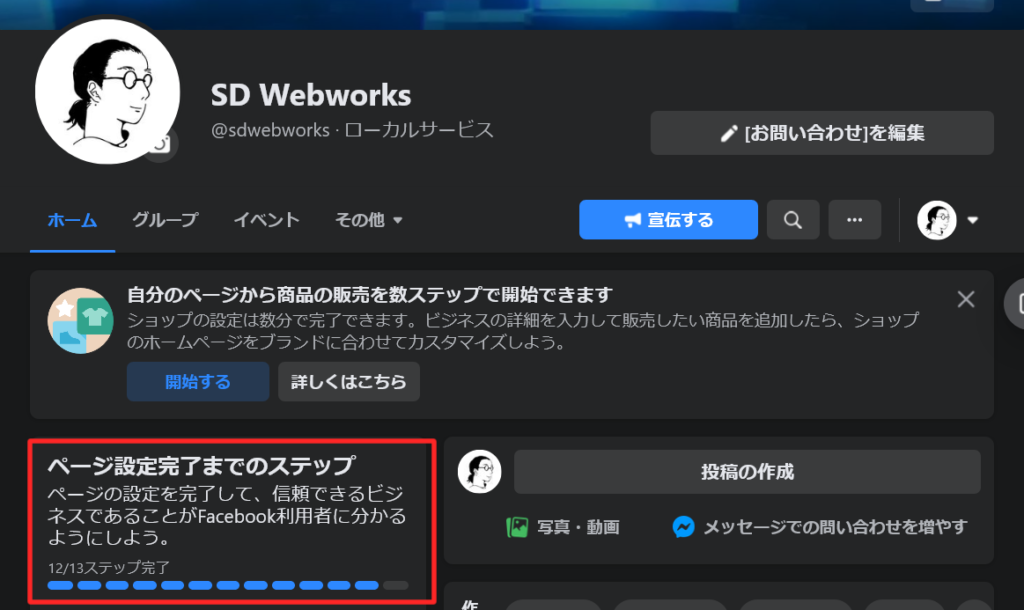
入力項目は多いですが、Facebookページの作成手順は以上となります。
Facebookページ作成・設定の仕様は、年ごとに変更されます。
作成手順が変更になっている場合もありますので、参考にされる際はご注意ください。
SD WEBWORKS代表。システム開発会社でコーディングや WordPressのカスタマイズを学び、2018年フリーランスに。200サイト以上の制作実績。WEB制作に関するお悩みがある方は、お気軽にご相談ください。
ホームページ : https://sd-webworks.com/